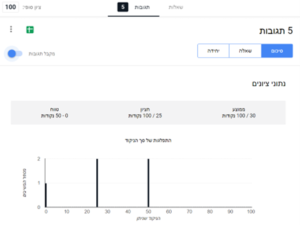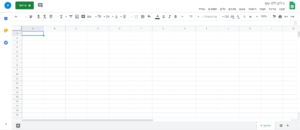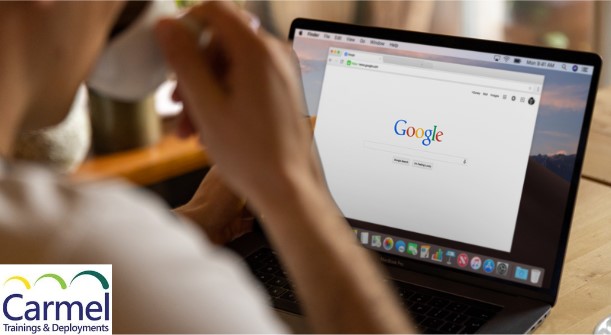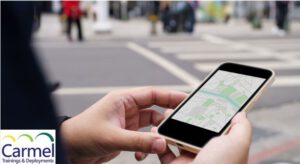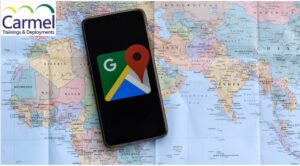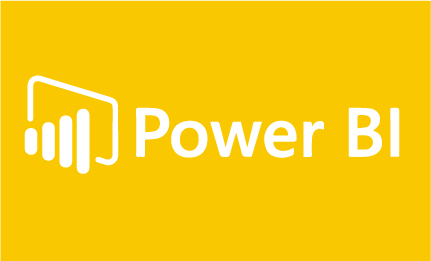כותרת נושא זה היא יצירה – כיוון שלמרות וניתן, כמובן, לפתוח גיליון אלקטרוני ישירות – במקרים רבים לא כך הוא הדבר, וגיליון ה Google Sheets נוצר דווקא ממקורות אחרים.
מקורות חיצוניים
דרך אחת היא דרך גוגל טפסים, ה Google Forms – (כפי שהובטח להרחיב בנושא), כשאני מקבל את תוצאות הניתוח בטפסים:
גוגל טפסים
ה Google Forms – (כפי שהובטח להרחיב בנושא), כשאני מקבל את תוצאות הניתוח בטפסים:
ניתן לראות שישנו סמל קטן ירוק (הצבע הירוק, צבע של הגיליון האלקטרוני)
לחיצה עליו תפתח את ישירות את יישום הגיליון האלקטרוני של גוגל – ה Google Sheets.
היישום יפתח כך שכל משתתף יופיע בשורה נפרדת, וכל שאלה תופיע בעמודה נפרדת.
מי שעבד בעבר באקסל, מבין עד כמה חשוב שהנתונים יהיו בנויים כך לצורך חישוב וניתוח.
להלן התוצאה שהתקבלה כשלחצנו על הלחצן ![]() שמשמעותו –
שמשמעותו – ![]() .
.
* ראשית ניתן לראות שהגיליון נוצר באופן אוטומטי, כלומר קיבלנו תשובה ראשונה לשאלה של פרק זה – יצירה.
ניתן א"כ, לראות בגיליון שנוצר – מצד שמאל את התאריך והשעה שבה מקבל השאלון שלח את הטופס, עמודה זו לא הייתה נתונה כאחת השאלות, אך יכולה להיות משמעותית עבורנו בהרבה מאוד מצבים, וכמובן שגם ניתן לנתח נתונים ולפלח אותם על בסיס מידע זה.
בעמודה B כתובת המייל – גם שאלה זו לא הכנסנו לשאלון, אלא שכשהגדרנו בשאלון כתובת המייל הוגדרה כסעיף חובה ונכנסה כעמודה נוספת לגיליון ![]() .
.
היתרון הגדול בעבודה בענן, שהכל מתעדכן בזמן אמת, ולכן אם אנשים נוספים ישלחו תשובות, אפילו כשהגיליון פתוח, יתווספו שורות חדשות לגיליון.
הערה: אם נכתוב כעת בשורה 10 ידנית, ובמקביל משתתף נוסף ימלא את הטופס, או אפילו לאחר זמן – התוכן שהקלדנו ירד אוטומטית לשורה 11.
(נוסחאות שהפעלנו על השורות הקיימות, לא בהכרח יעדכנו אוטומטית).
יצירת גיליון באקסל
דרך נוספת ליצור גיליון היא ליצור אותו באקסל ולעבוד עליו ב Google Sheets.
רבים מעדיפים לעבוד באקסל, שהיא תוכנת הדגל של מיקרוסופט, גם מתוך הרגל וגם, ובכלל, בזכות היכולות האדירות שלה. הסיבה להעביר אותה לגוגל היא בשל יכולות השיתוף, או מי שהתרגל לעבוד ב Google Sheets.
מכיוון שהרוב המוחלט של אוכלוסיית המשתמשים בגיליונות האלקטרונים עובדים עם אקסל של מיקרוסופט, מיקרוסופט לא יצרה לחצן שמאפשר המרה ל Google Sheets, ולכן קראנו לזה העברה; לעומת זאת גוגל, שרוצה לאפשר למשתמש עבודה רציפה, ומודעת ליתרון של מיקרוסופט בגיליונות האלקטרונים, הוסיפה את האפשרות ![]() לחיצה על אפשרות זו תוריד את חוברת העבודה לקובץ אקסל.
לחיצה על אפשרות זו תוריד את חוברת העבודה לקובץ אקסל.
הערה: גוגל אף הגדילה לעשות בנושא זה, וכיום אפשרה עבודה בתוך אקסל שתשמר בענן של גוגל ישירות.
הדרך להעביר קבצים מאקסל ל Sheets מתבצעת בכמה אופנים:
1. לשמור את הקובץ ולשלוח אותו במייל – ב Gmail ואז נקבל אפשרות ![]() כשנלחץ על פתיחת הקובץ, נשים לב להערת ההמשך:
כשנלחץ על פתיחת הקובץ, נשים לב להערת ההמשך: ![]()
זה למעשה המהות של פתיחת קבצי אקסל כ Google Sheets, שמירה בענן!
2. שמירה בענן – הכונן של גוגל ה – Google Driveניתן להיכנס לכונן, בחשבון שלנו ושם נבקש להעלות את הקבצים הרלוונטיים, ואפילו את כל התיקיה 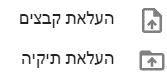
3. הורדת ה – Google Driveלמחשב באופן פיזי ליצירת כונן מסונכרן, וגרירת המסמכים אליו באופן הרגיל בו אנו גוררים קבצים לתיקיות או באופן בו אנו שומרים קבצים.
4. יצירת סנכרון אוטומטי לענן לכל תיקיה במחשב עליה אנו עובדים ללא צורך בשינוי העבודה שלנו.
יצירת גיליון תוכנות ERP או תוכנות Database
עוד דרך ליצור גיליון, היא דרך תוכנות ERP או תוכנות Database אחרות, שאצלן מובנה ייצוא הנתונים לגיליון של גוגל. אמנם לרובם המוחלט כפתור היצוא מייצא לאקסל, אך זה תלוי בצורך של החברה ובבניה פשוטה של מפתחי התוכנה .
פתיחת גיליון ב- Google Sheets
דרך רביעית ליצור גיליון, היא כמובן לפתוח אותו ישירות ב Google Sheets.
כשאנו פותחים את גיליון ה Sheets זו התצוגה אותה נראה:
בכל יישום אופיס שראינו עד כה אין צורך לשמור, אך יש צורך לרשום שם הקובץ.
סרגל הכלים עיצוב נמצא גם כאן בראש העמוד.
ניתן לראות שאפילו הפינה הימנית של תא 1A שמסומן בדוגמה – נראה בדיוק כמו לחצן גרירת נוסחה של אקסל, ועושה את אותה עבודה. אם נשנה את כיוון הגיליון מימין לשמאל, הלחצן ישנה את מקומו לפינה השמאלית.
בתחתית הגיליון, מימין, נראה את שמות הגיליונות ולחיצה על ה + תוסיף לנו גיליון נוסף. מערום הקווים שלידם מאפשר, מעבר מהיר לגיליון אחר, ומציין באיזה גיליון אנו נמצאים.
אחד הכפתורים היעילים ביותר הוא כפתור הכוכב (![]() ), לחיצה עליו תציע אפשרויות מגוונות ודי קולעות לצרכים של המשתמש: נוסחאות, גרפים, עיצובים ועוד.. כשנסמן מספר תאים בהם ישנם נתונים, נקבל ליד סימן הכוכב את סכום התאים שסימנן, ניתן לשנות שם את האפשרויות ל- ספירה, ממוצע, מקסימום ומינימום.
), לחיצה עליו תציע אפשרויות מגוונות ודי קולעות לצרכים של המשתמש: נוסחאות, גרפים, עיצובים ועוד.. כשנסמן מספר תאים בהם ישנם נתונים, נקבל ליד סימן הכוכב את סכום התאים שסימנן, ניתן לשנות שם את האפשרויות ל- ספירה, ממוצע, מקסימום ומינימום.